Obsah
Ak sa v systéme Windows 10/11 nepodarí nainštalovať aktualizáciu KB5012170 s chybou 0X800f0922, pokračujte v čítaní nižšie a problém odstráňte.
Podľa spoločnosti Microsoft aktualizácia zabezpečenia KB5012170 vylepšuje Secure Boot DBX vo verziách Windows 10/11 a Windows Server 2012/2022, ale v niektorých zariadeniach so staršími verziami firmvéru UEFI sa môže nepodariť nainštalovať a zobrazí sa chyba "Failed to install -0X800f0922".

Ako opraviť chybu aktualizácie systému Windows 0X800f0922 pri pokuse o inštaláciu aktualizácie KB5012170 v systéme Windows 10/11.
Metóda 1. Aktualizujte systém UEFI BIOS na najnovšiu verziu.
Prejdite na webovú stránku podpory výrobcu zariadenia a zistite, či je k dispozícii novšia verzia systému UEFI BIOS. Ak áno, stiahnite a nainštalujte ju a potom zistite, či sa problém vyriešil.
Metóda 2. Zakázanie funkcie Secure Boot v nastaveniach systému BIOS.
Niektorí používatelia hlásili, že chyba 0X800f0922 v službe Windows Update sa vyriešila po vypnutí funkcie "Secure Boot" v nastaveniach systému BIOS. Ak to chcete urobiť:
1. Vypnutie napájania vášho počítača.
2. Zapnutie napájania počítača a keď sa zobrazí logo výrobcu, stlačte príslušné tlačidlo pre vstup do nastavení systému BIOS (napr. F2, F10, F8, F12 alebo Del).
Poznámka: Kľúč na zadanie do systému BIOS sa u jednotlivých výrobcov líši.
3. V systéme BIOS prejdite na položku Možnosti zabezpečenia , nájdite Zabezpečené zavádzanie nastavenie a Zakázať it.*
Poznámky:
1. Ak Zabezpečené zavádzanie je už vypnuté potom povoliť a potom Vymazanie všetkých bezpečnostných kľúčov (alebo Obnovenie predvolených továrenských nastavení kľúčov Secure Boot). Uloženie a ukončenie a pokúste sa nainštalovať aktualizáciu.
2. U niektorých výrobcov sa možnosť "Secure Boot" nachádza pod Boot karta alebo Konfigurácia systému tab.
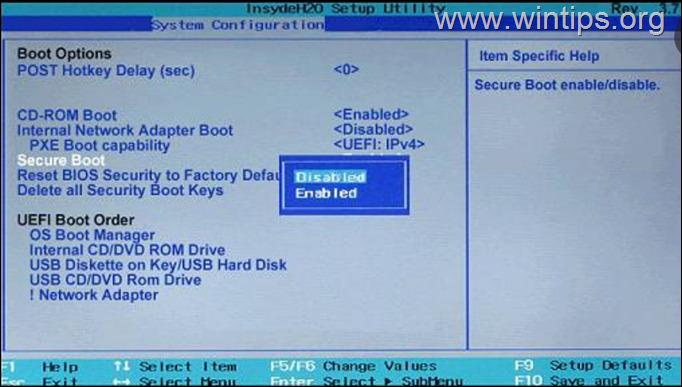
4. Uložiť a ukončiť z nastavení systému BIOS.
5. Spustite systém Windows a pokúste sa znova nainštalovať aktualizáciu KB5012170. Ak je inštalácia úspešná, pokračujte a znova povoliť . Zabezpečené zavádzanie v systéme BIOS a pokračujte v práci. Ak nie, pokračujte ďalším postupom uvedeným nižšie.
Metóda 3. Prinúťte systém Windows, aby si znovu stiahol aktualizáciu systému Windows Update.
Druhou metódou opravy chyby 0X800f0922 v aktualizácii KB5012170 je prinútiť systém Windows, aby si znovu stiahol všetky dostupné aktualizácie od začiatku:
1. Súčasne stlačte tlačidlo Windows  + R otvoriť príkazové okno spustenia.
+ R otvoriť príkazové okno spustenia.
2 . Do príkazového riadka spustenia zadajte: services.msc a stlačte Vstúpte.
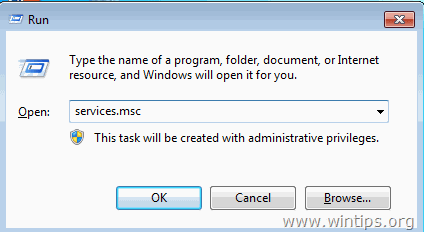
3. Kliknite pravým tlačidlom myši na Aktualizácia systému Windows službu a vyberte Zastavte .
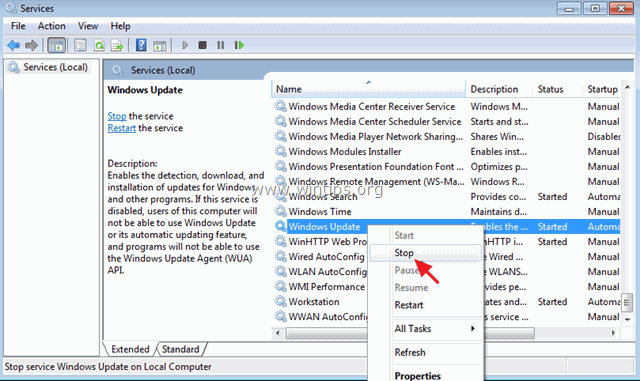
4. Otvorte Prieskumníka systému Windows a prejdite na C:\Windows priečinok.
5. Vyberte a Odstrániť " SoftvérDistribúcia " priečinok.*
(Kliknite na tlačidlo Pokračovať v okne "Prístup k priečinku zamietnutý").
Poznámka: Pri ďalšom spustení aktualizácie systému Windows Update sa zobrazí nová prázdna SoftvérDistribúcia Windows automaticky vytvorí priečinok na ukladanie aktualizácií.
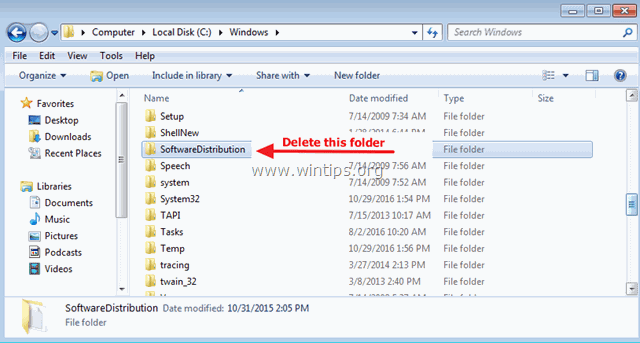
6. Reštartovanie váš počítač.
7. Prejsť na Štart > Nastavenia > Aktualizácia a zabezpečenie a Kontrola a inštalácia aktualizácií systému Windows.
Metóda 4. Oprava chyby 0X800f0922 manuálnou inštaláciou KB5012170.
1. Stiahnite si aktualizáciu KB5012170 z katalógu aktualizácií spoločnosti Microsoft podľa verzie systému Windows.
2. Po dokončení sťahovania dvakrát kliknite na stiahnutý súbor a nainštalujte aktualizáciu.
Metóda 5. Opravte chyby poškodenia systému Windows pomocou nástrojov DISM a SFC.
1. Otvorte príkazový riadok ako správca:
1. Do poľa pre vyhľadávanie zadajte: cmd or príkazový riadok
2. Kliknite pravým tlačidlom myši na príkazový riadok (výsledok) a vyberte Spustiť ako správca .
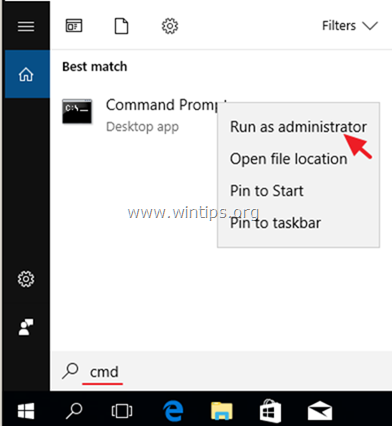
2. Do okna príkazového riadku zadajte nasledujúci príkaz a stlačte tlačidlo Vstúpte:
- Dism.exe /Online /Cleanup-Image /Restorehealth
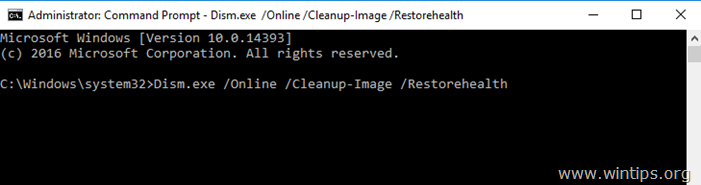
3. Buďte trpezliví, kým DISM neopraví úložisko komponentov. Po dokončení operácie (mali by ste byť informovaní, že poškodenie úložiska komponentov bolo opravené) zadajte tento príkaz a stlačte Vstúpte na stránku :
- SFC /SCANNOW
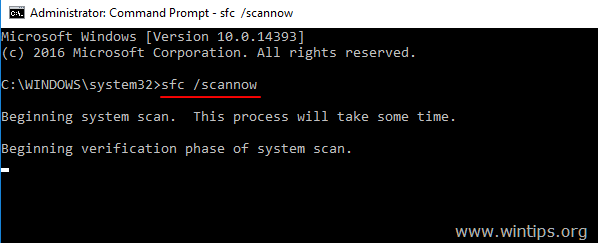
4. Po dokončení skenovania SFC, reštartovať váš počítač.
5. Pokúste sa znova aktualizovať systém.
Metóda 6. Nainštalujte aktualizáciu KB5012170 pomocou programu Windows Update Assistant.
1. Postupujte podľa pokynov uvedených v Metóde 3 a odstráňte priečinok "SoftwareDistribution" a nepotrebné súbory.
2. Prejdite na lokalitu sťahovania systému Windows 10 a kliknite na Aktualizujte teraz tlačidlo.
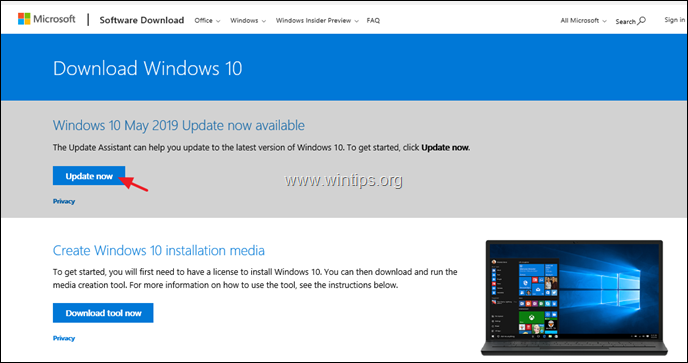
3. Keď sa objaví výzva, kliknite na Spustiť súbor "Windows10Upgrade9252.exe", ak chcete okamžite spustiť inštaláciu, alebo kliknite na tlačidlo Uložiť, ak chcete spustiť inštalačný program neskôr.

4. Nakoniec kliknite na Aktualizovať teraz a podľa pokynov na obrazovke aktualizujte systém na najnovšiu verziu systému Windows 10, verziu 1903.
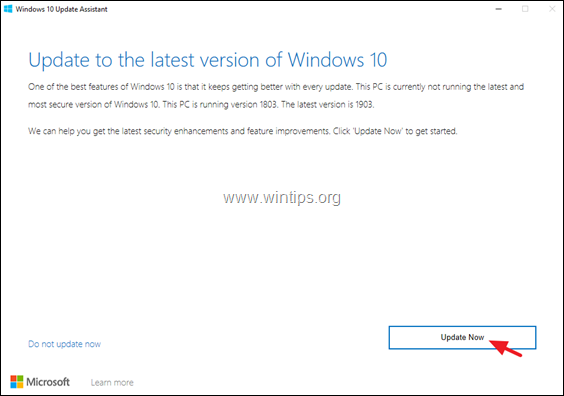
To je všetko! Ktorá metóda sa vám osvedčila?
Dajte mi vedieť, či vám táto príručka pomohla, a zanechajte komentár o svojich skúsenostiach. Prosím, lajkujte a zdieľajte túto príručku, aby ste pomohli ostatným.

Andy Davis
Blog správcu systému o systéme Windows





